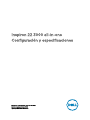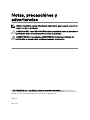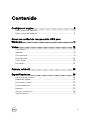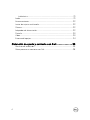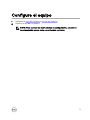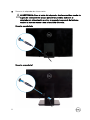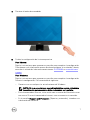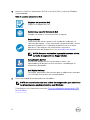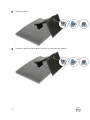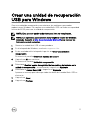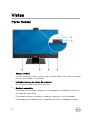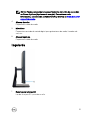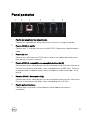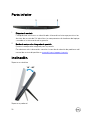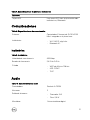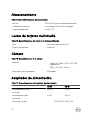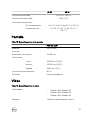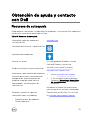Dell Inspiron 3275 Guía del usuario
- Categoría
- Monitores de pantalla táctil
- Tipo
- Guía del usuario
El Dell Inspiron 3275 es un ordenador todo en uno que combina un potente rendimiento con un diseño elegante y compacto. Con su pantalla de 21,5 pulgadas y resolución Full HD, ofrece una experiencia visual envolvente para ver películas, jugar o trabajar. Equipado con un procesador Intel Celeron N3350 y 4 GB de RAM, garantiza un funcionamiento fluido y eficiente para tareas diarias como navegar por Internet, crear documentos y hojas de cálculo, o ver vídeos en línea.
El Dell Inspiron 3275 es un ordenador todo en uno que combina un potente rendimiento con un diseño elegante y compacto. Con su pantalla de 21,5 pulgadas y resolución Full HD, ofrece una experiencia visual envolvente para ver películas, jugar o trabajar. Equipado con un procesador Intel Celeron N3350 y 4 GB de RAM, garantiza un funcionamiento fluido y eficiente para tareas diarias como navegar por Internet, crear documentos y hojas de cálculo, o ver vídeos en línea.

























-
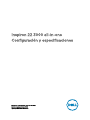 1
1
-
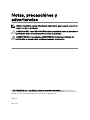 2
2
-
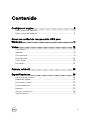 3
3
-
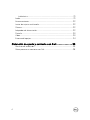 4
4
-
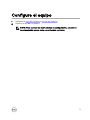 5
5
-
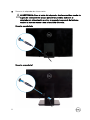 6
6
-
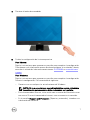 7
7
-
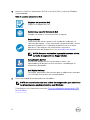 8
8
-
 9
9
-
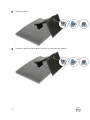 10
10
-
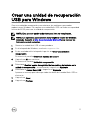 11
11
-
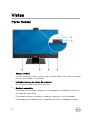 12
12
-
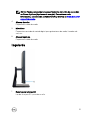 13
13
-
 14
14
-
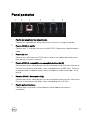 15
15
-
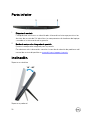 16
16
-
 17
17
-
 18
18
-
 19
19
-
 20
20
-
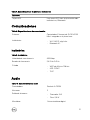 21
21
-
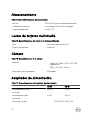 22
22
-
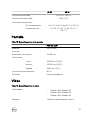 23
23
-
 24
24
-
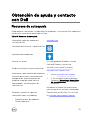 25
25
-
 26
26
Dell Inspiron 3275 Guía del usuario
- Categoría
- Monitores de pantalla táctil
- Tipo
- Guía del usuario
El Dell Inspiron 3275 es un ordenador todo en uno que combina un potente rendimiento con un diseño elegante y compacto. Con su pantalla de 21,5 pulgadas y resolución Full HD, ofrece una experiencia visual envolvente para ver películas, jugar o trabajar. Equipado con un procesador Intel Celeron N3350 y 4 GB de RAM, garantiza un funcionamiento fluido y eficiente para tareas diarias como navegar por Internet, crear documentos y hojas de cálculo, o ver vídeos en línea.
Documentos relacionados
-
Dell Inspiron 3475 Guía de inicio rápido
-
Dell Inspiron 3477 Guía de inicio rápido
-
Dell Inspiron 3280 AIO Guía de inicio rápido
-
Dell Inspiron 3480 AIO Guía de inicio rápido
-
Dell Inspiron 3277 Guía del usuario
-
Dell Inspiron 24 3464 Guía de inicio rápido
-
Dell Inspiron 11 3185 2-in-1 Guía de inicio rápido
-
Dell Inspiron 3265 Guía de inicio rápido
-
Dell Inspiron 3584 Guía de inicio rápido
-
Dell Inspiron 3581 Guía de inicio rápido